So aktivieren oder deaktivieren Sie das versteckte Administratorkonto in Windows 8
Das Konto "Administrator" ist in allen auf NT basierenden Windows-Versionen vorhanden, aber ab Windows XP ist es standardmäßig deaktiviert. Darüber hinaus ist in Windows 7, Windows 8 und Vista, selbst wenn Sie ein neues Konto auf Administratorebene erstellen, weiterhin erforderlich UAC-Höhe. Das Standardkonto namens "Administrator" bleibt deaktiviert und ausgeblendet. wenn du booten Sie Windows im abgesicherten Modus dann ist es aktiviert. Sie können das Administratorkonto jedoch einblenden und aktivieren, wenn Sie möchten.
So aktivieren Sie das Administratorkonto in Windows 8
- Öffnen Sie eine Eingabeaufforderung mit erhöhten Rechten (Sehen Sie sich alle Möglichkeiten zum Öffnen der Eingabeaufforderung mit erhöhten Rechten in Windows 8 an)
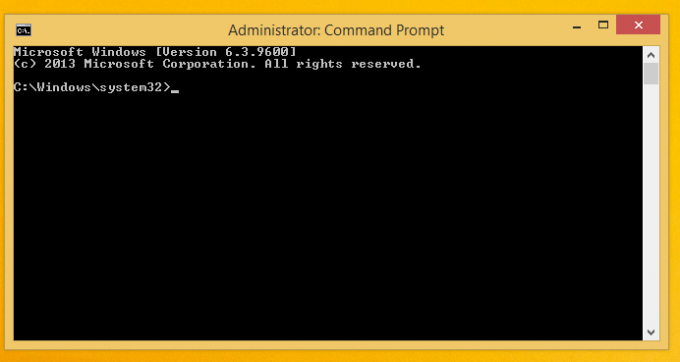
- Geben Sie den folgenden Befehl in das Eingabeaufforderungsfenster mit erhöhten Rechten ein:
net user administrator /aktiv: ja

- Melden Sie sich vom aktuellen Benutzerkonto ab, und Sie sehen das soeben aktivierte "Administrator"-Konto auf dem Anmeldebildschirm.
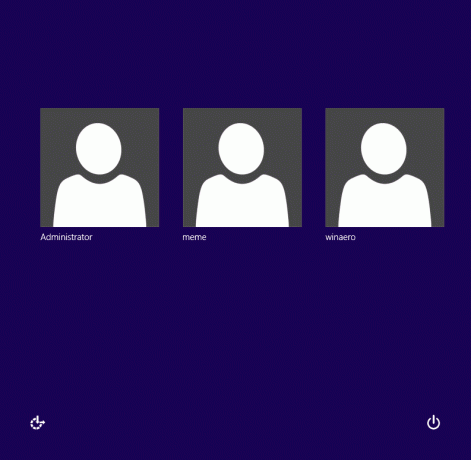
So deaktivieren Sie das Administratorkonto in Windows 8
- Öffnen Sie eine Eingabeaufforderung mit erhöhten Rechten.
- Geben Sie den folgenden Befehl in das Eingabeaufforderungsfenster mit erhöhten Rechten ein:
Netzbenutzeradministrator /aktiv: nein

Das Administratorkonto wird wieder deaktiviert.
Das ist es.


